Vous pouvez importer dans l’application e-Sprawozdania intégrée avec le système Comarch ERP Standard, les états financiers qui ont été correctement préparés et mappés.
Comarch ERP Standard
Afin de préparer un relevé comptable à importer dans l’application Comarch e-Sprawozdania, il est nécessaire de :
- cocher le paramètre Exporter dans l’application e-Sprawozdania (PL) dans le panneau gauche du formulaire de relevé comptable. Après l’avoir coché, deux champs supplémentaires s’affichent :
- Type d’état financier – permet de spécifier le type d’unité pour laquelle le relevé est créé. Les valeurs suivantes sont disponibles : Autre entreprise (valeur par défaut), Petite entreprise, Micro entreprise.
- Élément – champ obligatoire, il sert à déterminer l’état financier concerné par le relevé donné. La liste des éléments affichés dépend du type d’unité indiqué.
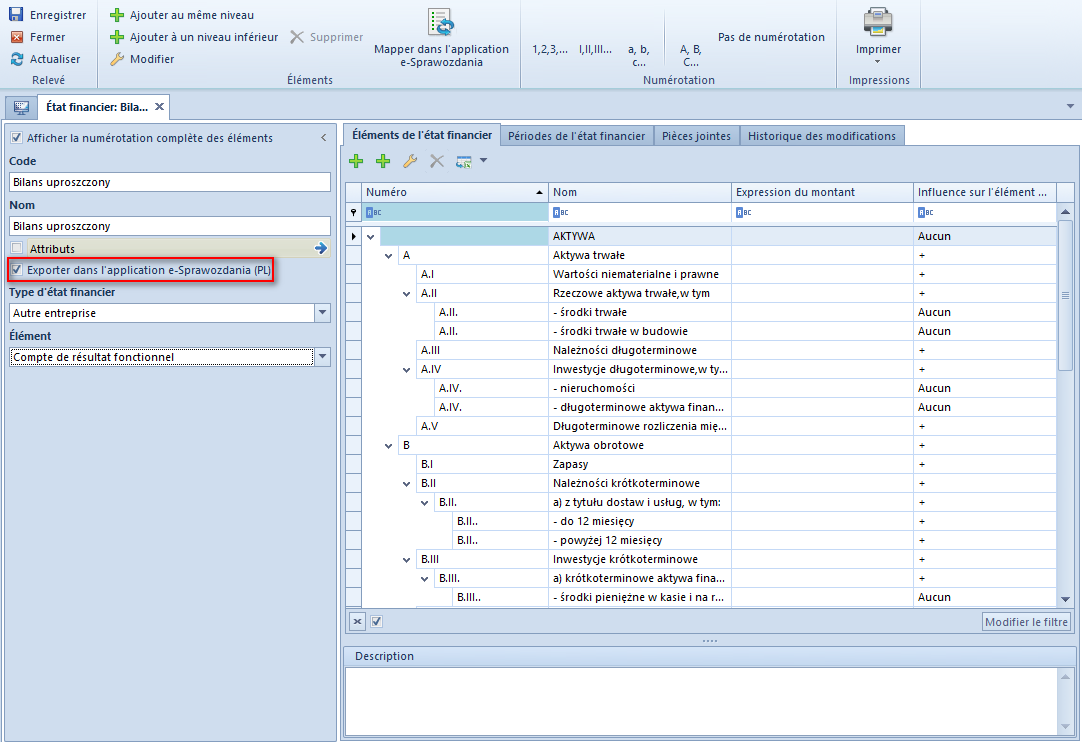
Si le paramètre Exporter dans l’application e-Sprawozdania (PL) n’est pas coché, le relevé ne sera pas affiché dans l’application Comarch e-Sprawozdania.
- mapper les éléments de l’état financier :
- à l’aide du bouton [Mapper dans l’application e-Sprawozdania] – il est actif si dans le panneau à gauche du relevé, le paramètre Exporter dans l’application e-Sprawozdania (PL) a été coché. Après avoir cliqué sur le bouton, les éléments du relevé comptable sont automatiquement assignés aux éléments appropriés de l’état financier par la désignation dans le champ Élément de l’état financier en ligne sur l’élément du relevé conformément à la structure mise à disposition par le Ministère des Finances. Si le mappage se termine avec le message : « Mappage terminé. Tous les éléments de l’état financier n’ont pas été assignés automatiquement aux états financiers en ligne. » il faut remplir de façon manuelle les éléments non assignés.
- Manuellement – en indiquant les valeurs dans le champ Élément de l’état financier en ligne sur un élément du relevé. La liste des valeurs dans le champ Élément de l’état financier en ligne dépend de la valeur sélectionnée dans le champ Élément dans le panneau gauche du relevé. En outre, cette liste est limitée aux éléments subordonnés par rapport à l’élément indiqué dans la position supérieure du relevé (à titre d’exemple, si dans le relevé Bilan de la société dans la position Actifs fixes la valeur Actifs_A est sélectionnée dans le champ Élément de l’état financier en ligne, la liste des éléments sera limitée aux valeurs suivantes dans la position subordonnée du relevé Immobilisations incorporelles. Actifs_A_I, Actifs_A_II, Actifs_A_III, Actifs_A_IV, Actifs_A_V, PozUszcz). L’élément donné peut être indiqué une seule fois dans le cadre du relevé comptable donné. Exception faite de la valeur Position de précision qui peut être assignée à chaque position du relevé. La sélection de la Position de précision en tant qu’élément signifie qu’elle sera importée dans l’application e-Sprawozdania, mais la désignation unique n’a pas été prévu pour elle dans les schémas des états financiers mis à disposition par le Ministère des Finances.
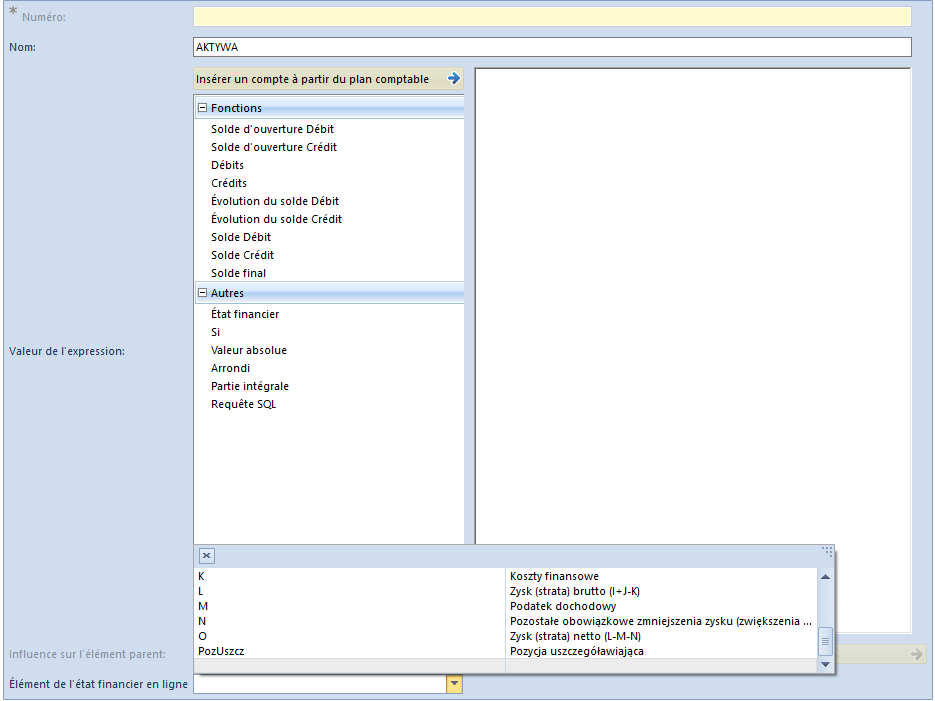
Pour mapper correctement les positions du relevé Variations des capitaux propres, il faut en premier lieu indiquer manuellement les valeurs appropriées dans le champ Élément de l’état financier en ligne pour les positions supérieures du relevé, à savoir :
- I. Fonds propres au début de la période (SO)
- I.a. Fonds propres au début de la période (SO) après les corrections
- II. Fonds propres à la fin de la période (SC)
- III. Fonds propres après la prise en compte de la proposition d’affectation des résultats
Si les positions du relevé n’étaient pas mappées, les données (montants 0,00) seraient chargées après l’importation du relevé dans l’application Comarch e-Sprawozdania.
- Définir les périodes de l’état financier (onglet Périodes de l’état financier)
Deux périodes doivent être définies dans le relevé comptable qui sera importé dans l’application Comarch e-Sprawozdania :
- Solde d’ouverture (pour le relevé de type Solde) ou Période comptable précédente (pour les autres types de relevés)
- Période comptable en cours
Les montants calculés pour les périodes données seront importés respectivement dans les colonnes : Année précédente, Année en cours dans l’application Comarch e-Sprawozdania.
Si les périodes ne seront pas définies, l’importation dans l’application Comarch e-Sprawozdania ne sera pas réalisable. À la tentative d’importer l’état financier dans l’application Comarch e-Sprawozdania, l’utilisateur sera informé de l’échec de l’importation du relevé avec le message : « Une erreur inattendue s’est produite lors du chargement de l’un des états. L’opération sera continuée. » Après avoir déroulé l’option Détails, l’information sur la cause de l’échec sera disponible, à titre d’exemple : « Le montant pour la période en cours n’a pas été exporté car la période Période comptable en cours n’a pas été définie dans l’état Bilan de la société ».
- calculer un relevé comptable en sélectionnant le bouton [Calculer] et ensuite [Recalculer].
Comarch e-Sprawozdania
Vous trouverez les informations détaillées sur l’application Comarch e-Sprawozdania dans le document Manuel d’utilisation Comarch e-Sprawozdania.
Après la connexion à l’application Comarch e-Sprawozdania, il est nécessaire de :
- ajouter un nouveau document à l’aide du bouton [Ajouter] sur la liste des états financiers en ligne.
- remplir les données dans l’onglet Général et ensuite cliquer sur le bouton [Créer un fichier et passer]. Une fenêtre avec les éléments de l’état financier sera ouverte.
- sélectionner dans le panneau latéral un élément de l’état par exemple Actifs et ensuite importer le relevé défini dans le système Comarch ERP Standard à l’aide du bouton [Importer le relevé comptable]. Une liste des relevés à importer sera affichée. Après avoir sélectionné un relevé, il faut cliquer sur le bouton [Importer] pour que les données soient chargées.
